Vous souhaitez disposer d’un ensemble d’outils supplémentaires pour vous aider à gérer et à modérer les commentaires sur WordPress ?
L’équipe derrière le populaire plugin Yoast SEO a publié une extension appelée Yoast Comment Hacks. Il apporte offre certaines des fonctionnalités de commentaires les plus demandées dans WordPress.
Dans cet article, nous allons vous afficher comment installer et définir Yoast Comment Hacks pour WordPress.
Tutoriel vidéo
Si vous n’aimez pas la vidéo ou si vous avez besoin de plus d’instructions, alors continuez à lire.
Les fonctionnalités de Yoast Comment Hacks
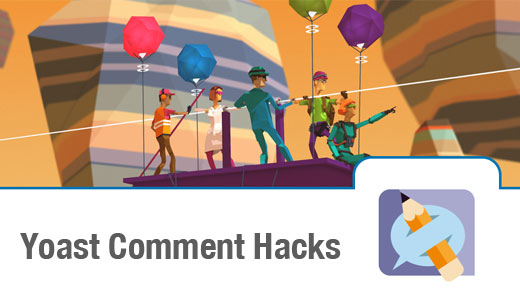
Une section de commentaires active est le signe d’un fort engagement des utilisateurs/utilisatrices sur votre site. Les utilisateurs/utilisatrices améliorés peuvent créer des liens retour vers votre site, encourager plus de trafic et améliorer votre référencement.
Cependant, par défaut, la seule façon de s’engager dans les commentaires WordPress est d’y répondre. C’est très bien, mais cela pourrait être mieux.
Yoast Comment Hacks vous permet de faire plus que répondre aux commentaires des utilisateurs. Voici quelques-unes de ses fonctionnalités :
- Vous pouvez envoyer un e-mail à l’auteur/autrice d’un commentaire directement depuis la zone d’administration de WordPress.
- Vous pouvez envoyer un e-mail à tous les utilisateurs/utilisatrices qui ont commenté une publication.
- Yoast Comment Hacks fournit un e-mail de notification de commentaire plus propre.
- Vous pouvez rediriger les personnes qui commentent pour la première fois vers n’importe quelle page de votre site (page de remerciement, etc.).
- Vous pouvez mettre à jour l’ID du commentaire parent.
Comment configurer l’extension Yoast Comment Hacks pour WordPress ?
La première chose à faire est d’installer et d’activer l’extension Yoast Comment Hacks. Vous trouverez des instructions étape par étape dans notre guide sur l’installation d’un plugin WordPress.
Une fois activé, vous devez visiter Réglages » Comment Hacks pour configurer l’extension.
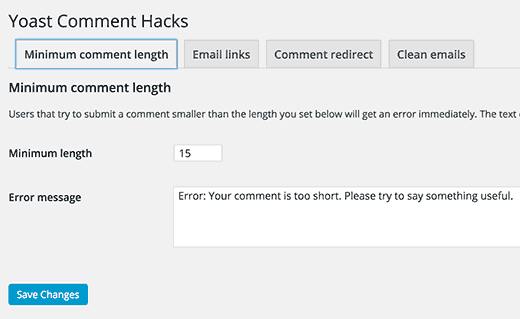
Longueur du commentaire
La page des Réglages est divisée en plusieurs onglets. Par défaut, vous arrivez sur l’onglet « Longueur du commentaire ».
Comme son nom l’indique, c’est ici que vous définissez le nombre minimum de caractères que doit contenir un commentaire. Vous pouvez également décider de l’erreur que les utilisateurs/utilisatrices verront si leur commentaire est trop court.
Une fois les modifications effectuées, cliquez sur le bouton Enregistrer les modifications pour stocker vos réglages.
E-mail Link
Un autre onglet de la page des réglages du plugin est libellé » Liens d’e-mail « . L’extension Yoast Comment Hacks vous permet d’envoyer des e-mails aux auteurs/autrices de commentaires individuels ainsi qu’à tous les utilisateurs/utilisatrices qui ont laissé des commentaires sur une publication spécifique. Cette page vous permet de modifier les modèles de commentaires.
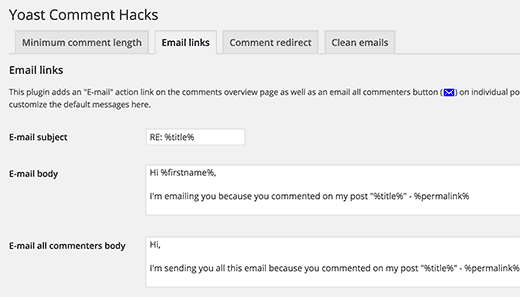
Encourager les personnes qui commentent pour la première fois leur permettra de se sentir les bienvenus sur votre site. L’extension Yoast Comment Hacks vous permet de souhaiter la bienvenue à vos premiers commentateurs en les redirigeant vers une page spécifique après qu’ils aient laissé leur premier commentaire. Il peut s’agir d’une page de remerciement personnalisée.
Tout d’abord, vous devrez créer une page WordPress où vous souhaitez envoyer vos premiers commentateurs. Cette page peut contenir des liens vers les publications importantes de votre site, la façon dont les utilisateurs/utilisatrices peuvent tirer le meilleur parti de votre site, des remises spéciales, etc.
Après avoir publié cette page, revenez sur la page des Réglages du plugin puis cliquez sur l’onglet » Redirection des commentaires « .
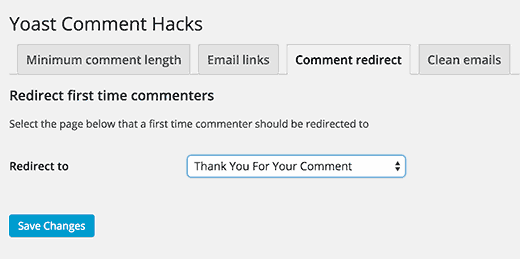
Sélectionnez la page que vous venez de créer dans le menu déroulant, puis cliquez sur le bouton Enregistrer les modifications.
E-mails expéditeurs
Le plugin Yoast Comment Hacks nettoie également les e-mails de notification de nouveaux commentaires par défaut de WordPress. Cette option est activée par défaut, mais vous pouvez la désactiver en visitant la page des Réglages du plugin et en cliquant sur l’onglet » Nettoyer les e-mails « .
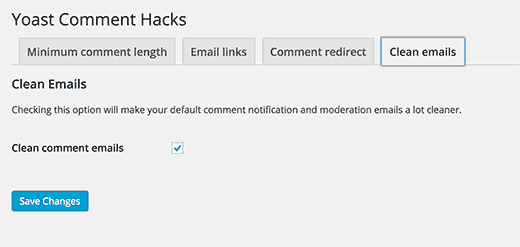
Décochez la case située à côté de l’option « Nettoyer les e-mails de commentaires », puis cliquez sur le bouton « Enregistrer les modifications » pour stocker vos Réglages.
Envoi d’e-mails aux commentateurs sous WordPress
L’une des fonctionnalités soignées de Yoast Comment Hacks est la possibilité d’envoyer des e-mails aux commentateurs. Une fois que vous avez configuré l’extension, vous devez vous rendre sur la page des commentaires dans l’administration de votre WordPress.
Vous remarquerez un nouveau lien sous chaque commentaire pour envoyer un e-mail à l’auteur/autrice du commentaire en question.
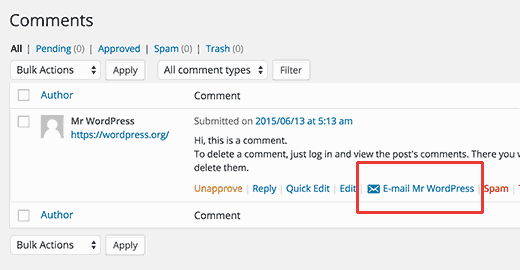
Vous pouvez également envoyer un e-mail à tous les utilisateurs/utilisatrices qui ont laissé un commentaire sur une publication donnée. Ouvrez simplement la publication dans WordPress en vous connectant à votre compte administrateur/administratrices. Vous verrez une icône d’e-mail dans votre barre d’administration.
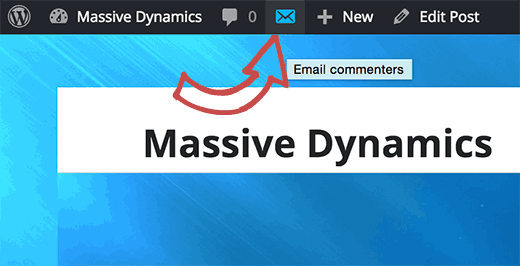
Si vous avez des difficultés à envoyer ou à recevoir des e-mails depuis votre site WordPress, suivez notre tutoriel sur la façon de corriger le problème de non-envoi d’e-mails par WordPress.
Mise à jour de l’ID parent du commentaire
Il arrive que les utilisateurs/utilisatrices laissent accidentellement un commentaire de niveau supérieur alors qu’ils voulaient vraiment que leur commentaire soit laissé en tant que réponse.
Il n’y avait pas de moyen facile de corriger cela jusqu’à présent. Yoast Comment Hacks vous permet de mettre à jour l’ID du commentaire parent à partir de l’écran de modification du commentaire, afin que vous puissiez corriger toutes les modifications.
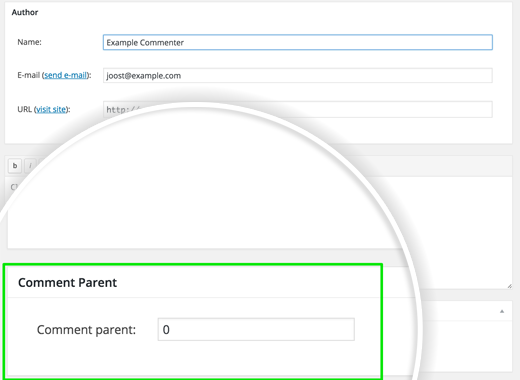
Bonus Comment Hacks
L’extension Comment Hacks de Yoast ajoute quelques hacks très utiles aux commentaires WordPress. Cependant, il y a beaucoup plus d’astuces et de hacks qui peuvent améliorer l’expérience de commenter sur votre site en utilisant d’autres extensions telles que Thrive Comments.
Voici quelques astuces utiles pour commenter que vous pouvez mettre en œuvre dès maintenant :
- Vous pouvez commencer par permettre aux utilisateurs/utilisatrices de s’abonner aux commentaires sur votre site.
- Si vous utilisez les abonnements aux commentaires, vous pouvez mettre en évidence les nouveaux commentaires pour les internautes qui reviennent.
- Êtes-vous fatigué de traiter des commentaires trop courts ou trop longs ? Vous pouvez limiter la longueur des commentaires sur votre site en définissant une longueur maximale et une longueur minimale.
- Vous pouvez même avertir les utilisateurs/utilisatrices lorsque leur commentaire est approuvé.
Nous espérons que ce tutoriel vous a aidé à installer et à configurer l’extension Yoast Comment Hacks pour WordPress. Vous pouvez également consulter notre guide sur la création d’une table des matières sur WordPress, ou notre choix d’expert sur les meilleurs générateurs de mots-clés à longue traîne pour générer du trafic sur votre site.
Si vous avez aimé cet article, veuillez alors vous abonner à notre chaîne YouTube pour obtenir des tutoriels vidéo sur WordPress. Vous pouvez également nous trouver sur Twitter et Facebook.





Syed Balkhi says
Hey WPBeginner readers,
Did you know you can win exciting prizes by commenting on WPBeginner?
Every month, our top blog commenters will win HUGE rewards, including premium WordPress plugin licenses and cash prizes.
You can get more details about the contest from here.
Start sharing your thoughts below to stand a chance to win!
Johnny says
Does this plugin give option to leave comments by logging in with social accounts ie facebook twiiter and also wordpress and google
WPBeginner Support says
No, it does not.
Administrateur
sarah nikol says
Hey,
I was looking for such a great article that I learn plunging a good post and an excellent plugin I think It will be. I have read this post and installed the plugin instantly, Thanks a lot for great sharing us with online
With Regards,
Sarah.
Sue Bride says
I’d be concerned about emailing either individuals or all those who comment on a post because of not having permission. The emails might be marked as spam. What do you think?
WPBeginner Support says
Yes, that’s a possibility.
Administrateur
Olek says
Hey Guys,
could Yoast Comment Hacks be integrated with Disqus?
do you know if there is a plugin which would subscribe to newsletter (e.g. Getresponse), everyone who has left a comment on Disqus?
Thanks for your help.
Best regards, Olek
Amrit says
I need it too.
Connor Rickett says
It’s a good beginning. WordPress definitely needs to step up their commenting system, so maybe they’ll see this as a place to start. Yoast is high profile enough they’ll almost have to take a hint. I’d love to see users be able to comment on specific parts of the post, for one thing, tag each other, and so on.
I can’t say I’m looking forward to all of the, « Hey everyone! I saw you liked my post enough to comment on–well, wait until you see THESE posts! » emails this plugin will no doubt spawn though. Is there a way to disable being emailed about a comment on the user end?
sarfraz khan says
Hi very good post and a good plugin I think It will be . I have read this post and installed the plugin instantly but after installing the theme of the comment section is the same . Is it that the plugin does not change the theme but adds additional features only ?
Per Søderlind says
Nice plugin. We also use Multi Author Comment Notification alot.
Santhosh Veer says
is there any benefit by using this plugin
DepritoNET says
Nice new plugin…
But still confuse with « top level comment ».. what you mean top level comment?
WPBeginner Support says
If a comment gets any replies then it becomes top level comment under nested comments.
Administrateur